NetApp Copy and Sync 에서 데이터 브로커 그룹 관리
 변경 제안
변경 제안


NetApp Copy and Sync 의 데이터 브로커 그룹은 소스 위치에서 대상 위치로 데이터를 동기화합니다. 생성하는 각 동기화 관계에는 그룹에 하나 이상의 데이터 브로커가 필요합니다. 그룹에 새로운 데이터 브로커를 추가하고, 그룹에 대한 정보를 보는 등 데이터 브로커 그룹을 관리합니다.
데이터 브로커 그룹의 작동 방식
데이터 브로커 그룹에는 하나 이상의 데이터 브로커가 포함될 수 있습니다. 데이터 브로커를 그룹화하면 동기화 관계의 성능을 개선하는 데 도움이 될 수 있습니다.
그룹은 여러 관계를 관리할 수 있습니다.
데이터 브로커 그룹은 한 번에 하나 이상의 동기화 관계를 관리할 수 있습니다.
예를 들어, 세 가지 관계가 있다고 가정해 보겠습니다.
-
관계 1은 데이터 브로커 그룹 A에 의해 관리됩니다.
-
관계 2는 데이터 브로커 그룹 B에서 관리합니다.
-
관계 3은 데이터 브로커 그룹 A에서 관리합니다.
관계 1의 성능을 가속화하기 위해 데이터 브로커 그룹 A에 새로운 데이터 브로커를 추가합니다. 그룹 A는 동기화 관계 3도 관리하므로 관계에 대한 동기화 성능도 자동으로 가속화됩니다.
그룹 내 데이터 브로커 수
많은 경우, 단일 데이터 브로커가 동기화 관계에 대한 성능 요구 사항을 충족할 수 있습니다. 그렇지 않은 경우 그룹에 추가 데이터 브로커를 추가하여 동기화 성능을 가속화할 수 있습니다. 하지만 먼저 동기화 성능에 영향을 줄 수 있는 다른 요소를 확인해야 합니다. "여러 데이터 브로커가 필요한 경우를 결정하는 방법에 대해 자세히 알아보세요." .
보안 권장 사항
데이터 브로커 머신의 보안을 보장하기 위해 NetApp 다음을 권장합니다.
-
SSH는 X11 전달을 허용해서는 안 됩니다.
-
SSH는 TCP 연결 전달을 허용해서는 안 됩니다.
-
SSH는 터널을 허용해서는 안 됩니다.
-
SSH는 클라이언트 환경 변수를 허용해서는 안 됩니다.
이러한 보안 권장 사항은 데이터 브로커 시스템에 대한 무단 연결을 방지하는 데 도움이 될 수 있습니다.
그룹에 새로운 데이터 브로커 추가
새로운 데이터 브로커를 만드는 방법에는 여러 가지가 있습니다.
-
새로운 동기화 관계를 생성할 때
-
데이터 브로커 관리 페이지에서 *새 데이터 브로커 추가*를 선택하면 새 그룹에 데이터 브로커가 생성됩니다.
-
기존 그룹에서 새 데이터 브로커를 만들어 데이터 브로커 관리 페이지에서
-
암호화된 동기화 관계를 관리하는 그룹에 데이터 브로커를 추가할 수 없습니다.
-
기존 그룹에서 데이터 브로커를 만들려면 해당 데이터 브로커가 온프레미스 데이터 브로커이거나 동일한 유형의 데이터 브로커여야 합니다.
예를 들어, 그룹에 AWS 데이터 브로커가 포함되어 있는 경우 해당 그룹에서 AWS 데이터 브로커나 온프레미스 데이터 브로커를 만들 수 있습니다. Azure 데이터 브로커나 Google Cloud 데이터 브로커는 동일한 데이터 브로커 유형이 아니므로 만들 수 없습니다.
-
*동기화 > 데이터 브로커 관리*를 선택합니다.
-
*새로운 데이터 브로커 추가*를 선택하세요.
-
화면의 지시에 따라 데이터 브로커를 생성하세요.
도움이 필요하면 다음 페이지를 참조하세요.
-
*동기화 > 데이터 브로커 관리*를 선택합니다.
-
작업 메뉴를 선택하고 *데이터 브로커 추가*를 선택합니다.
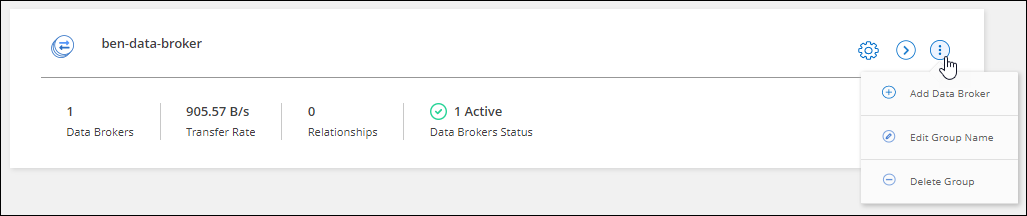
-
메시지에 따라 그룹에서 데이터 브로커를 만듭니다.
도움이 필요하면 다음 페이지를 참조하세요.
그룹 이름 편집
언제든지 데이터 브로커 그룹의 이름을 변경할 수 있습니다.
-
*동기화 > 데이터 브로커 관리*를 선택합니다.
-
작업 메뉴를 선택하고 *그룹 이름 편집*을 선택하세요.

-
새 이름을 입력하고 *저장*을 선택하세요.
복사 및 동기화는 데이터 브로커 그룹의 이름을 업데이트합니다.
통합 구성 설정
동기화 프로세스 중에 동기화 관계에 오류가 발생하는 경우, 데이터 브로커 그룹의 동시성을 통합하면 동기화 오류 수를 줄이는 데 도움이 될 수 있습니다. 그룹 구성을 변경하면 전송 속도가 느려져 성능에 영향을 미칠 수 있습니다.
구성을 직접 변경하는 것은 권장하지 않습니다. 구성을 언제 변경해야 하는지, 어떻게 변경해야 하는지 알아보려면 NetApp 에 문의하세요.
-
*데이터 브로커 관리*를 선택하세요.
-
데이터 브로커 그룹에 대한 설정 아이콘을 선택합니다.

-
필요에 따라 설정을 변경한 다음 *구성 통합*을 선택합니다.
다음 사항에 유의하세요.
-
어떤 설정을 변경할지 선택할 수 있습니다. 네 가지 설정을 모두 한꺼번에 변경할 필요는 없습니다.
-
새로운 구성이 데이터 브로커로 전송되면 데이터 브로커가 자동으로 다시 시작되어 새로운 구성을 사용합니다.
-
이 변경 사항이 적용되어 복사 및 동기화 인터페이스에 표시될 때까지 최대 1분이 걸릴 수 있습니다.
-
데이터 브로커가 실행 중이 아니면 Copy and Sync가 통신할 수 없기 때문에 구성이 변경되지 않습니다. 데이터 브로커가 다시 시작되면 구성이 변경됩니다.
-
통합 구성을 설정하면 모든 새로운 데이터 브로커가 자동으로 새 구성을 사용합니다.
-
그룹 간 데이터 브로커 이동
대상 데이터 브로커 그룹의 성능을 가속화해야 하는 경우 데이터 브로커를 한 그룹에서 다른 그룹으로 이동합니다.
예를 들어, 데이터 브로커가 더 이상 동기화 관계를 관리하지 않는 경우 동기화 관계를 관리하는 다른 그룹으로 쉽게 이동할 수 있습니다.
-
데이터 브로커 그룹이 동기화 관계를 관리하고 그룹에 데이터 브로커가 하나뿐인 경우 해당 데이터 브로커를 다른 그룹으로 이동할 수 없습니다.
-
암호화된 동기화 관계를 관리하는 그룹으로 데이터 브로커를 이동할 수 없습니다.
-
현재 배포 중인 데이터 브로커는 이동할 수 없습니다.
-
*동기화 > 데이터 브로커 관리*를 선택합니다.
-
선택하다
 그룹 내 데이터 브로커 목록을 확장합니다.
그룹 내 데이터 브로커 목록을 확장합니다. -
데이터 브로커의 작업 메뉴를 선택하고 *데이터 브로커 이동*을 선택합니다.
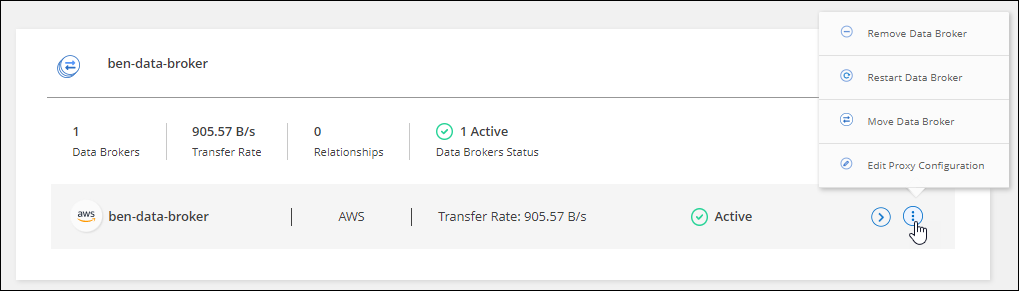
-
새로운 데이터 브로커 그룹을 만들거나 기존 데이터 브로커 그룹을 선택하세요.
-
*이동*을 선택하세요.
복사 및 동기화는 데이터 브로커를 새 데이터 브로커 그룹이나 기존 데이터 브로커 그룹으로 이동합니다. 이전 그룹에 다른 데이터 브로커가 없는 경우 복사 및 동기화는 해당 그룹을 삭제합니다.
프록시 구성 업데이트
새로운 프록시 구성에 대한 세부 정보를 추가하거나 기존 프록시 구성을 편집하여 데이터 브로커의 프록시 구성을 업데이트합니다.
-
*동기화 > 데이터 브로커 관리*를 선택합니다.
-
선택하다
 그룹 내 데이터 브로커 목록을 확장합니다.
그룹 내 데이터 브로커 목록을 확장합니다. -
데이터 브로커의 작업 메뉴를 선택하고 *프록시 구성 편집*을 선택합니다.
-
프록시에 대한 세부 정보를 지정합니다: 호스트 이름, 포트 번호, 사용자 이름, 비밀번호.
-
*업데이트*를 선택하세요.
복사 및 동기화는 인터넷 액세스를 위해 프록시 구성을 사용하도록 데이터 브로커를 업데이트합니다.
데이터 브로커 구성 보기
데이터 브로커의 호스트 이름, IP 주소, 사용 가능한 CPU 및 RAM 등을 파악하기 위해 해당 브로커에 대한 세부 정보를 보고 싶을 수 있습니다.
Copy and Sync는 데이터 브로커에 대한 다음과 같은 세부 정보를 제공합니다.
-
기본 정보: 인스턴스 ID, 호스트 이름 등
-
네트워크: 지역, 네트워크, 서브넷, 개인 IP 등
-
소프트웨어: Linux 배포판, 데이터 브로커 버전 등
-
하드웨어: CPU 및 RAM
-
구성: 데이터 브로커의 두 가지 주요 프로세스(스캐너 및 전송기)에 대한 세부 정보
스캐너는 소스와 타겟을 스캔하여 무엇을 복사해야 할지 결정합니다. 전송자는 실제로 복사를 수행합니다. NetApp 담당자는 이러한 구성 세부 정보를 사용하여 성능을 최적화할 수 있는 작업을 제안할 수 있습니다.
-
*동기화 > 데이터 브로커 관리*를 선택합니다.
-
선택하다
 그룹 내 데이터 브로커 목록을 확장합니다.
그룹 내 데이터 브로커 목록을 확장합니다. -
선택하다
 데이터 브로커에 대한 세부 정보를 보려면.
데이터 브로커에 대한 세부 정보를 보려면.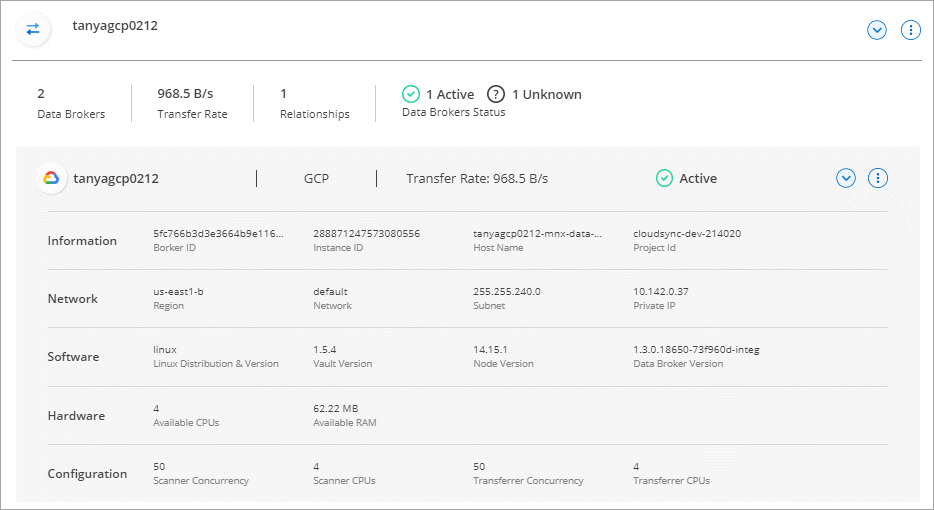
데이터 브로커와 문제 해결
복사 및 동기화는 문제 해결에 도움이 되는 각 데이터 브로커의 상태를 표시합니다.
-
"알 수 없음" 또는 "실패" 상태인 데이터 브로커를 식별합니다.
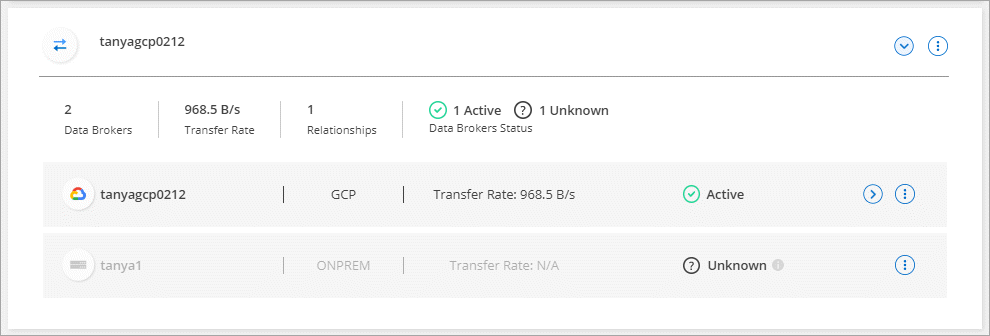
-
위에 마우스를 올려 놓으세요
 실패 이유를 보려면 아이콘을 클릭하세요.
실패 이유를 보려면 아이콘을 클릭하세요. -
문제를 해결하세요.
예를 들어, 데이터 브로커가 오프라인인 경우 간단히 다시 시작해야 할 수도 있고, 초기 배포에 실패한 경우 데이터 브로커를 제거해야 할 수도 있습니다.
그룹에서 데이터 브로커 제거
더 이상 필요하지 않거나 초기 배포에 실패한 경우 그룹에서 데이터 브로커를 제거할 수 있습니다. 이 작업을 수행하면 Copy and Sync 레코드에서 데이터 브로커만 삭제됩니다. 데이터 브로커와 추가 클라우드 리소스를 직접 수동으로 삭제해야 합니다.
-
복사 및 동기화는 그룹에서 마지막 데이터 브로커를 제거하면 그룹을 삭제합니다.
-
해당 그룹을 사용하는 관계가 있는 경우, 해당 그룹에서 마지막 데이터 브로커를 제거할 수 없습니다.
-
*동기화 > 데이터 브로커 관리*를 선택합니다.
-
선택하다
 그룹 내 데이터 브로커 목록을 확장합니다.
그룹 내 데이터 브로커 목록을 확장합니다. -
데이터 브로커에 대한 작업 메뉴를 선택하고 *데이터 브로커 제거*를 선택합니다.
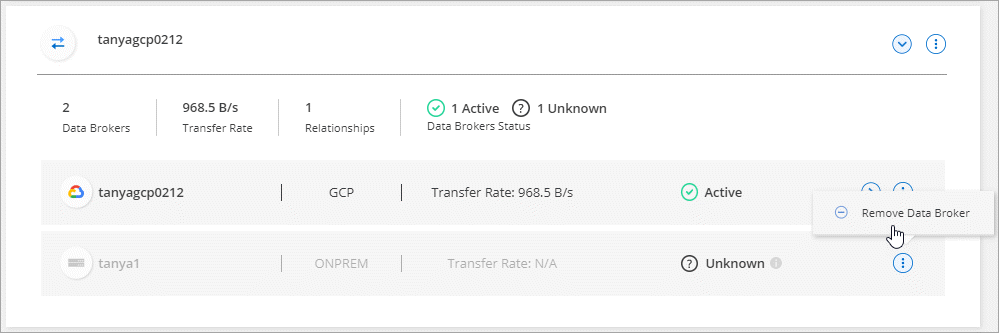
-
*데이터 브로커 제거*를 선택하세요.
복사 및 동기화를 통해 그룹에서 데이터 브로커가 제거됩니다.
데이터 브로커 그룹 삭제
데이터 브로커 그룹이 더 이상 동기화 관계를 관리하지 않는 경우 그룹을 삭제하면 모든 데이터 브로커가 복사 및 동기화에서 제거됩니다.
Copy and Sync에서 제거한 데이터 브로커는 Copy and Sync의 레코드에서만 삭제됩니다. 클라우드 공급자와 추가 클라우드 리소스에서 데이터 브로커 인스턴스를 수동으로 삭제해야 합니다.
-
*동기화 > 데이터 브로커 관리*를 선택합니다.
-
작업 메뉴를 선택하고 *그룹 삭제*를 선택하세요.
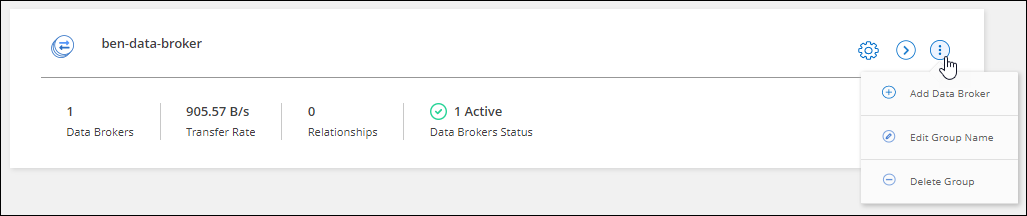
-
확인하려면 그룹 이름을 입력하고 *그룹 삭제*를 선택하세요.
복사 및 동기화는 데이터 브로커를 제거하고 그룹을 삭제합니다.



